Prečo internet nedistribuuje meiza?
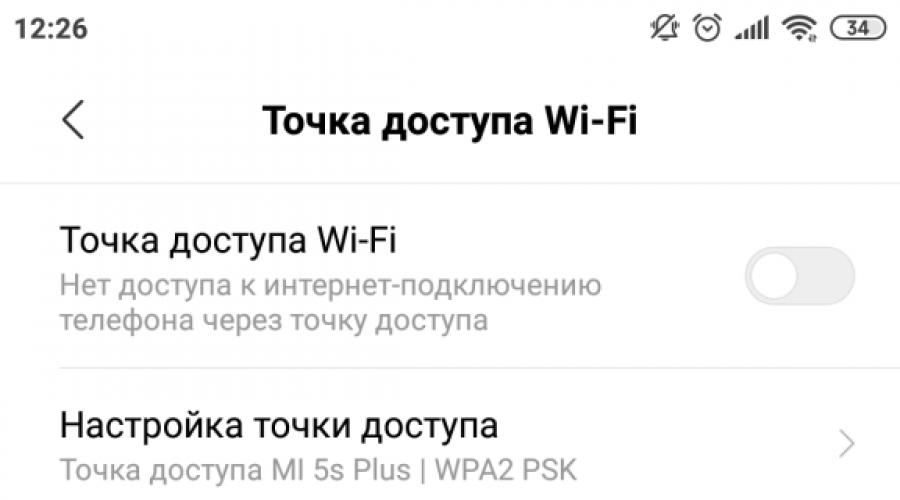
Moderný človek si nevie predstaviť svoj život bez webu. Internet je všade: na počítačoch, smartfónoch, tabletoch a televízoroch. Potreba distribuovať internet z jedného zariadenia do druhého vzniká pomerne často. V prípadoch, keď prístup k sieti nie je po ruke, ale je potrebný, prichádza na záchranu mobilný internet. Dá sa ľahko distribuovať bez káblov a iných atribútov používateľovi v núdzi.
Existujú dva spôsoby pripojenia smartfónu a iných zariadení na distribúciu internetu. Prvý je cez USB kábel, druhý cez Bluetooth alebo Wi-Fi.
Ako distribuovať cez Wi-Fi?
Najpohodlnejší a najrozšírenejší spôsob distribúcie. Smartfón sa používa ako bezdrôtový router, ktorý umožňuje pripojiť viacero zariadení.
Ak chcete nakonfigurovať nastavenia siete:
Prejdite na nastavenia, kliknite na položku ponuky „Osobný prístupový bod“;
Vyberte „Nastavenia prístupového bodu Wi-Fi“;
Do poľa SSID zadajte názov nášho prístupového bodu;
Inštalujeme ochranu WPA2-PSK;
Nastavte heslo (najmenej 8 znakov).
Môžete si vybrať frekvenčný rozsah (odporúčame ho nastaviť na 2,4 GHz, pretože túto frekvenciu podporuje väčšina zariadení).
Ak chcete aktivovať režim:
Prejdite na „Nastavenia“, kliknite na položku ponuky „Osobný prístupový bod“;

Vyberte „Prístupový bod Wi-Fi“;

Hurá! Mobilný internet ste distribuovali zo svojho smartfónu.

Pre pohodlnejšiu aktiváciu odporúčame presunúť horúce tlačidlo na horný záves.
Ako pripojiť smartfón ako USB modem?
Táto metóda je vhodná na distribúciu mobilného internetu zo smartfónu do počítača:
Musíte pripojiť smartfón pomocou kábla USB k počítaču (je lepšie sa pripojiť pomocou pôvodného kábla - môže to ovplyvniť rýchlosť pripojenia);

Vyberte „USB modem“;

Nové pripojenie sa zobrazí na vašom počítači v časti Sieťové pripojenia;

Kliknite pravým tlačidlom myši na ikonu „Pripojenie k miestnej sieti“ a v zobrazenej ponuke vyberte možnosť „Povoliť“;
Hurá! Mobilný internet máte distribuovaný z telefónu cez káblové pripojenie.
Ako sa pripojiť pomocou Bluetooth?
Táto metóda vyžaduje adaptér Bluetooth na pripojenom zariadení. Bohužiaľ, internet môžete distribuovať len do jedného zariadenia.
Prejdite na „Nastavenia“, kliknite na položku ponuky „Rozšírené“;


Vyberte modem Bluetooth (skontrolujte v časti „Nastavenia“ Bluetooth, aby bolo vaše zariadenie viditeľné pre ostatné zariadenia); 
V počítači nájdite ikonu Bluetooth (v pravom dolnom rohu), kliknite a vyberte možnosť „Pridať zariadenie Bluetooth“;

Zariadenie vyhľadá váš smartfón, vyberte ho zo zoznamu nájdených a kliknite na „Prepojiť“;

Na obrazovke smartfónu a zariadenia sa objavia správy o tajnom kóde, ktorý sa musí zhodovať, na zariadení kliknite na „Áno“, na smartfóne kliknite na „Pripojiť“;

Hurá! Máte distribuovaný mobilný internet cez pripojenie Bluetooth.
Takmer každý telefón so systémom Android dokáže distribuovať mobilný internet cez sieť. To znamená, že smartfón so systémom Android sa môže premeniť na mobilný Wi-Fi router len niekoľkými kliknutiami. Táto funkcia sa spravidla nazýva „prístupový bod“.
Ako to funguje?
Váš operátor s najväčšou pravdepodobnosťou poskytuje prístup na internet. Či je to 2G alebo 3G, záleží na tom, aké máte pokrytie. Takže tento internet je možné použiť na samotnom telefóne. Alebo ho môžete distribuovať do iných zariadení prostredníctvom siete Wi-Fi. Napríklad na tablete alebo notebooku. Jednoducho spustením hotspotu v systéme Android a pripojením ďalších zariadení k nemu.
Pre každého výrobcu telefónu vyzerajú tieto nastavenia inak. V tomto článku nakonfigurujeme prístupový bod pomocou zariadení Android od Meizu ako príklad. Mám Meizu M2 Note v silikónovom obale a použijem ho ako príklad, aby som vám ukázal, ako distribuovať sieť Wi-Fi. Chcel by som vás upozorniť, že pri výbere Puzdier na meizu sa snažte vybrať niečo, čo nie je kovové. Keďže je možný efekt tienenia modulu wifi smartfónu. Na smartfónoch Meizu existujú tri spôsoby, ako môžete zdieľať svoje internetové pripojenie:
- Cez Wi-Fi sieť, ide o bežný prístupový bod, ktorého konfiguráciu rozoberiem nižšie.
- Cez Bluetooth. Myslím si, že to nie je najobľúbenejšia metóda a je nepravdepodobné, že by bola pre niekoho užitočná.
- A USB modem. Vtedy môžete organizovať zdieľaný prístup na internet cez USB kábel. Napríklad pre stolný počítač. Pre prenosný počítač je lepšie distribuovať ho cez sieť Wi-Fi.
Dôležitý bod! Ak v telefóne nemáte neobmedzený internet, poskytovateľ vám môže účtovať megabajty, ktoré prekročia limit. A spravidla nie sú lacné. Pred zapnutím prístupového bodu a pripojením zariadení k nemu vám odporúčam zistiť, za akých podmienok vám operátor poskytuje internetové pripojenie.
Nastavenie prístupového bodu Wi-Fi na Meizu (Android)
Posuňte horný záves, potom zapnite zobrazenie ďalších nastavení, zapnite mobilný internet (ak nie je zapnutý) a kliknite na ikonu aktivácie hotspotu.
Nižšie sa zobrazí správa „USB modem/prístupový bod...“ Kliknutím naň ho nakonfigurujete. Alebo prejdite do nastavení, na kartu „SIM karty a siete“ - karta „Prístupový bod“ a aktivujte ho prepínačom.
Všetko už funguje. Smartfón distribuuje Wi-Fi. Bezdrôtová sieť má rovnaký názov ako vaše zariadenie. V mojom prípade je to „Meizu M2 Note“.
Štandardne však táto sieť nie je chránená bez hesla. Ak chcete nastaviť heslo, na stránke nastavení prístupového bodu kliknite na kartu s nápisom „Otvoriť“.
Zvoľte Zabezpečenie "PSK", zadajte heslo s dĺžkou aspoň 8 znakov a kliknite na "Uložiť".
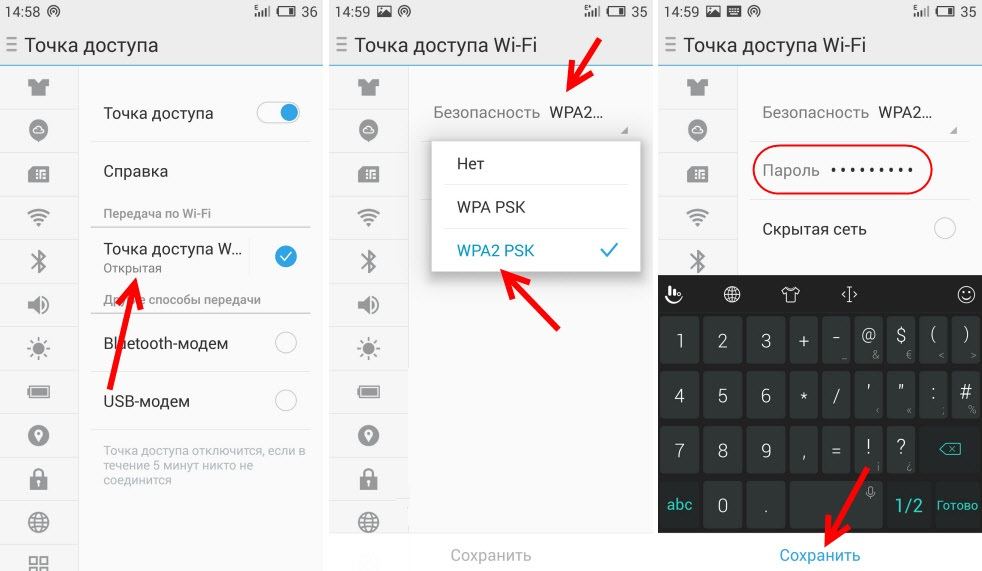
Teraz sa môžeme pripojiť k spustenej sieti Wi-Fi. Na prenosnom počítači otvorte zoznam dostupných sietí, vyberte našu sieť, kliknite na pripojiť a na pripojenie zadajte heslo, ktoré ste práve nastavili.

Prístupový bod na Meizu môžete vypnúť pomocou prepínača zo závesu s rýchlymi nastaveniami alebo v nastaveniach na karte „Prístupové body“.
V tejto používateľskej príručke sa pozrieme na najzákladnejšie otázky týkajúce sa čínskych smartfónov Meizu a odpovede na ne a tiež si povieme, ako si na svojom telefóne Meizu doslova všetko nastaviť a ako ho maximálne využívať. Sprievodca bude užitočný pre majiteľov všetkých zariadení Meizu: M3/X/E/S/Max, M5/M5S/Note, MX6 a Pro 6/6S Plus.
Ako skontrolovať pravosť telefónu Meizu
Ak chcete skontrolovať pôvod svojho smartfónu Meizu, musíte prejsť na tento odkaz http://service.meizu.com/product na oficiálnu webovú stránku spoločnosti. V pravom rohu sa zobrazí skratka na prihlásenie sa do účtu Flyme, prihlásenie sa do účtu a ďalšie pokyny v službe.
Na internete je tiež veľa služieb na kontrolu IMEI smartfónu, ale žiaľ, neurčia, či je váš telefón originálny alebo nie. Tieto služby jednoducho ukazujú, či je smartfón certifikovaný vo vašej krajine.
Na kontrolu originality môžete použiť aj aplikáciu AnTuTu – stačí spustiť benchmark a porovnať vlastnosti vášho smartfónu s tými, ktoré deklaruje výrobca.
Ako nainštalovať Google Play Market na čínsku verziu smartfónu

Ak kupujete produkty Meizu v čínskych obchodoch, je tu šanca získať čínsku verziu bez lokalizácie. Prakticky sa nelíšia od toho globálneho, s výnimkou absencie obchodu s aplikáciami Google Play. Spolu s ním je tu predinštalovaný obchod s obsahom Meizu. Ak chcete nainštalovať služby Google a obchod s aplikáciami, postupujte podľa týchto pokynov:
- potiahnutím nadol otvorte panel upozornení
- kliknite na ikonu Wi-Fi a pripojte sa k sieti
- otvorte obchod Meizu AppCenter
- Do vyhľadávacieho panela zadajte „Google Installer“.
- Ikona tejto aplikácie pozostáva zo 4 viacfarebných štvorcov a písmena „G“
- kliknite na Inštalovať
- Po inštalácii otvorte aplikáciu a spustite inštaláciu
- Po dokončení inštalácie nájdite na domovskej obrazovke Google Play
- Nastavenia a služby Google boli úspešne nainštalované do vášho telefónu
Ako vstúpiť do inžinierskeho menu Meizu
Ak sa chcete dostať do inžinierskeho menu na smartfóne Meizu, stačí zadať nasledujúci príkazový kód do predinštalovanej aplikácie „Telefón“ *#*#3646633#*#* . To je všetko, potom sa dostanete do servisného menu.
Ako zapnúť, vypnúť a reštartovať telefón Meizu
Ak chcete aktivovať smartfón Meizu, stačí na niekoľko sekúnd podržať vypínač, ktorý sa zvyčajne nachádza na bočnom okraji vedľa ovládača hlasitosti. Keď sa na obrazovke rozsvieti logo spoločnosti (Flyme OS), uvoľnite kľúč.
Čo robiť, ak sa váš smartfón nezapne? Skúste ho pripojiť cez pribalenú nabíjačku k sieti a po niekoľkých minútach ho skúste aktivovať. Ak sa potom nezapne, váš smartfón možno nefunguje.
Ak chcete zariadenie vypnúť alebo reštartovať, jednoducho podržte vypínač a v zobrazenej ponuke vyberte príslušnú položku: vypnutie alebo reštart.
Ako odomknúť Meizu, ak ste zabudli heslo
Často sa stáva, že pri nastavovaní nového smartfónu Meizu zabudnete nastavené heslo, tlačidlá vzorov alebo PIN kód. Ak chcete znova získať prístup k smartfónu, musíte obnoviť heslo. Ako to urobiť - táto podrobná inštrukcia vám povie:
- zapnite svoj smartfón
- Do poľa pre heslo zadajte posledný kód, ktorý si pamätáte
- zopakujte jazdu 15-krát
- Potom sa zobrazí ponuka obnovenia hesla
- zadajte heslo svojho účtu Flyme
- V ponuke obnovenia nastavte nové heslo
- to je všetko
Toto je najefektívnejší spôsob obnovenia hesla Flyme, ale na to potrebujete poznať prihlasovacie meno a heslo pre svoj účet na vašom smartfóne. Ďalšou metódou, ktorá niekedy funguje, je úplný tvrdý reset, ako to urobiť, je popísané ďalej v tomto článku.
Ako vykonať tvrdý reset na Meizu

Ak chcete vykonať úplný tvrdý reset na smartfónoch značky Meizu, postupujte podľa týchto krokov:
- podržte stlačené tlačidlo zámku, kým sa smartfón úplne nevypne
- po vypnutí telefónu stlačte tlačidlo uzamknutia a súčasne zvýšte hlasitosť
- V ponuke obnovenia, ktorá sa otvorí, vyberte možnosť „Vymazať údaje“
- a stlačte pravé tlačidlo "Štart".
Hard Reset v niektorých prípadoch pomáha obnoviť heslo na vašom smartfóne, ako inak ho môžete resetovať?
Ako nájsť stratený smartfón Meizu cez Flyme

Zariadenia Meizu majú vo firmvéri Flyme zabudované vyhľadávanie smartfónu pre prípad straty alebo krádeže. Ak to chcete urobiť, váš účet musí byť aktivovaný na vašom zariadení. Kliknite na tento odkaz na webovú stránku Meizu http://finder.flyme.cn/browser/index.jsp, prihláste sa do svojho účtu Flyme a podľa pokynov nájdite svoje zariadenie.
Mimochodom, tu môžete kliknúť na ikonu zámku a na diaľku uzamknúť svoj smartfón. Hneď ako sa pripojí na internet, útočník dostane upozornenie o blokovaní a nebude mať prístup k vašim osobným údajom.
Ako urobiť snímku obrazovky na akomkoľvek Meizu
Všetko je tu jednoduché, snímanie obrazovky je také jednoduché ako na akomkoľvek inom smartfóne so systémom Android. Ak to chcete urobiť, stačí súčasne podržať vypínač a znížiť hlasitosť (pri niektorých modeloch vyššie) a v galérii nájsť snímku obrazovky.
Ako otvoriť správcu úloh na Meizu
Ak chcete otvoriť správcu úloh na smartfóne Meizu, stačí potiahnuť prstom nahor z dolnej časti obrazovky – gesto potiahnutia nahor. Ak je všetko vykonané správne, zobrazí sa vám manažér všetkých spustených aplikácií pre ďalšiu prácu s nimi.
Ako zatvoriť všetky spustené aplikácie

Tento návod je vhodný pre všetky telefóny Meizu M3 Note, U10/20 atď., ktoré bežia na firmvéri. Ak chcete skontrolovať/zatvoriť všetky otvorené aplikácie, musíte spustiť správcu úloh (potiahnite prstom z dolnej časti obrazovky alebo sa dotknite dotykového tlačidla zdola nahor) a potom kliknite na ikonu krížika. Všetky spustené aplikácie budú vyradené z pamäte zariadenia a zatvorené. Upozorňujeme, že ak je aplikácia uzamknutá (funkcia uzamknutia vo Flyme 6), nezatvorí sa. Ak to chcete urobiť, potiahnite prstom nadol a vypnite zámok.
Ako spustiť režim viacerých okien na Meizu
Na začiatok je potrebné povedať, že na zariadeniach Meizu nie všetky aplikácie podporujú režim v okne. Buďte preto opatrní a nezľaknite sa, ak niektoré z vašich aplikácií nechcú bežať v režime rozdelenej obrazovky.
Ak chcete povoliť režim viacerých okien, spustite dve požadované aplikácie a potiahnite jednu z nich do hornej časti displeja, kým nezapadne do okna. Potom kliknite na druhú aplikáciu a otvorí sa v režime okna hneď pod prvou.
Ako aktualizovať firmvér Meizu
Ak chcete skontrolovať, či je k dispozícii aktualizácia firmvéru pre váš smartfón, prejdite do vstavanej aplikácie Updater a skontrolujte, či je k dispozícii ROM na stiahnutie. Ak áno, pripojte sa k Wi-Fi a stiahnite si firmvér, uistite sa, že je váš smartfón nabitý aspoň na 30 – 50 % a začnite inštalovať aktualizáciu. Pred aktualizáciou odporúčame zálohovať dôležité dáta do cloudu Google alebo Flyme Cloud.
Ako povoliť T9 na klávesnici Meizu
Ak používate sériovú klávesnicu TouchPal, prejdite na stránku Nastavenia > Klávesnica > TouchPal > Smart English a začiarknutím prvej položky „Krivka - zadávanie slov ťahom“ (toto je preklad firmvéru) aktivujte T9 a zrušením začiarknutia políčka deaktivujte T9 na vašom smartfóne Meizu.
Ako odstrániť vibrácie klávesnice
V prípade predinštalovanej klávesnice postupujte podľa nasledujúceho reťazca: Nastavenia > Klávesnica > TouchPal > Všeobecné nastavenia > Vibrácia kláves a vypnite vibračný senzor a vibračnú odozvu klávesnice. V prípade klávesníc tretích strán, ako je Gboard, sú nastavenia individuálne.
Ako nastaviť vlastné zvonenie kontaktu
V smartfónoch Meizu môžete každému kontaktu priradiť vlastný tón zvonenia. Ak to chcete urobiť, prejdite na kontakty a kliknite na „Pridať pole“. Prejdite zobrazenou ponukou až na samý koniec a kliknite na „Tón zvonenia“. V tejto ponuke môžete nastaviť štandardný tón zvonenia pre kontakt alebo hudbu stiahnutú z prehrávača tretej strany.
Ako pripojiť Meizu k počítaču
Ak máte originálny smartfón a kompletný USB kábel, tak by nemali byť problémy s pripojením. Zariadenie je možné pripojiť ako flash disk so súbormi, alebo ako digitálny fotoaparát na prenos fotografií.
Čo robiť, ak sa Meizu nepripojí k počítaču? Skontrolujte funkčnosť USB portu telefónu a PC – či sa nabíja z počítača. Skúste pripojiť telefón pomocou iného kábla a do iného portu USB. Ak váš počítač nevidí váš smartfón, môže byť poškodený.
Ako preniesť a nakonfigurovať kontakty do Meizu
Ak to chcete urobiť, môžete použiť jednu z dvoch pohodlných metód. Budete potrebovať účet Flyme alebo Google. Najprv si zosynchronizujte kontakty na starom smartfóne s cloudom Google alebo Meizu Cloud. Potom sa na novom zariadení prihláste do svojho účtu a synchronizujte svoje údaje. Týmto spôsobom sa kontakty automaticky zobrazia na vašom novom smartfóne. Metóda využívajúca účet Google je vhodná aj na presun čísel z iPhone do Meizu.
Ako vytvoriť priečinok pre aplikácie na domovskej obrazovke Meizu
Ak chcete vytvoriť priečinok pre svoje aplikácie, môžete jednoducho pretiahnuť jeden program na druhý a chvíľu ho tam podržať, kým sa nevytvorí kontajner. Klepnutím na názov priečinka v hornej časti ho môžete premenovať; pre pohodlie môžete dokonca pridať špeciálne znaky a emotikony.
Ako zvýšiť hlasitosť v slúchadlách a zvýšiť hlasitosť smartfónu
Pozor, táto metóda funguje pre smartfóny Meizu založené na procesoroch MediaTek. V aplikácii Stock Phone zadajte nasledujúci kód *#*#3646633#*#* . V zobrazenej ponuke HARDWARE TESTING nájdite záložku AUDIO > Headset Mode av dolnom limite Max.Vol 0~160 nastavte maximálnu hodnotu na 160 a uložte. Urobte to isté v ponuke Headset_LoudSpeaker Mode. Teraz bude váš smartfón znieť hlasnejšie v slúchadlách aj cez hlavný reproduktor.
Ako zálohovať dáta v Meizu
Ak chcete zálohovať dôležité údaje na smartfóne Meizu, prejdite na adresu Nastavenia > Informácie o telefóne > Úložisko > Zálohovanie. Tu si môžete vybrať, ktoré údaje a súbory sa majú uložiť do záložnej kópie, potrebné je skontrolovať. Záloha je uložená a dostupná na nasledujúcej adrese v správcovi súborov – Disk/Záloha. Pred úplným resetovaním smartfónu odporúčame uložiť kópiu zariadenia na externý disk.
Ako vložiť fotografiu na kontakt Meizu

Flyme umožňuje vkladať obrázky na volacie kontakty v HD rozlíšení. Ak chcete nastaviť fotografiu kontaktu, kliknite na požadovaný kontakt, potom na ikonu „…“ v spodnej časti obrazovky, potom na ikonu fotografie a nastavte požadovanú fotografiu alebo obrázok z galérie.
Ako pripojiť bezdrôtové slúchadlá

Zoberme si napríklad náhlavnú súpravu Meizu EP51, aktivujte si Bluetooth na svojom smartfóne a hľadajte kompatibilné zariadenia. V zobrazenom okne vyberte EP51 a synchronizujte. To je všetko, slúchadlá sú pripravené na použitie. Návod je vhodný aj pre iné bezdrôtové slúchadlá a Bluetooth headsety.
Ako odpojiť účet Flyme od smartfónu Meizu
Ak sa napríklad chystáte niekomu predať alebo darovať svoj telefón, mali by ste od neho najskôr odpojiť svoj účet Flyme OS. Ak to chcete urobiť, jednoducho sa odhláste z tohto zariadenia a potom vykonajte úplný reset údajov (tvrdý reset). Ako to urobiť, je popísané vyššie.
Ako distribuovať internet cez Wi-Fi z telefónu Meizu
Ak chcete použiť svoj smartfón Meizu ako modem a distribuovať internet cez Wi-Fi do iného zariadenia, otvorte oponu rýchlych nastavení a kliknite na skratku „Prístupový bod“. V ponuke, ktorá sa otvorí, nastavte prístup k Wi-Fi a heslo a začnite distribuovať internet.
Toto boli najčastejšie otázky a odpovede týkajúce sa smartfónov Meizu a firmvéru Flyme OS. Ak máte ďalšie otázky, pokojne sa ich spýtajte v komentároch.
Takmer každý moderný smartfón so systémom Android alebo iOS dokáže distribuovať internet do počítačov, telefónov a tabletov. Na organizáciu takejto siete stačí aktivovať mobilný internet na vašom smartfóne a pripojiť ďalšie zariadenia cez Wi-Fi, USB alebo Bluetooth.
Ako distribuovať internet zo smartfónu so systémom Android
Tento návod vychádza z príkladu smartfónu Meizu M2 Note. Proces nastavenia na vašom zariadení sa môže mierne líšiť, ale všeobecný princíp bude rovnaký.
V prvom rade sa uistite, že je váš smartfón pripojený k mobilnému internetu a kvalita signálu je dostatočná pre stabilnú prevádzku Siete.
Zadajte nastavenia zariadenia a otvorte časť venovanú bezdrôtovým sieťam. V našom prípade sa to nazýva „SIM karty a siete“.

Nájdite podponuku s názvom ako „Modem Mode“ alebo „Access Point“ a aktivujte v nej ďalšie zariadenia: cez USB, Wi-Fi alebo Bluetooth. Spravidla v tej istej podponuke môžete nastaviť heslo na ochranu vašej bezdrôtovej siete, ak distribuujete internet cez Wi-Fi.


Miniaplikácie, pre ktoré budete distribuovať internet, pripojte k smartfónu pomocou metódy, ktorú ste práve vybrali.
- Ak na to používate Wi-Fi alebo Bluetooth, pripojte zariadenia k sieti, ktorá má rovnaký názov ako model distribuujúceho smartfónu. Takto sa zobrazuje napríklad na smartfóne Nexus 5, ktorý sa k Meizu M2 Note pripája cez Wi-Fi a Bluetooth:


- Ak pripojíte počítač k smartfónu cez USB a internet na druhom sa nezapne automaticky, problém s najväčšou pravdepodobnosťou vyrieši inštalácia ovládača. Dá sa nájsť na disku, ktorý bol dodaný s telefónom, alebo na stránke výrobcu.
Po úspešnom pripojení vašich miniaplikácií k distribučnému smartfónu budete môcť používať internet na ktoromkoľvek z nich, vrátane zdrojového zariadenia. Ak máte všetko nastavené, ale neprenášajú sa dáta, váš tarifný program nemusí podporovať režim modemu. Tieto informácie je možné získať od operátora.
Presne rovnakým spôsobom môžete distribuovať internet z tabletu so systémom Android, ak podporuje mobilnú komunikáciu.
Ak chcete vypnúť prijímacie zariadenia, ukončite režim zdieľania, potom vypnite Bluetooth, vypnite Wi-Fi alebo odpojte kábel USB, v závislosti od spôsobu pripojenia.
Ako distribuovať internet z iPhone
Tieto pokyny sú založené ako príklad na systéme iOS 11. Proces nastavenia na starších verziách operačného systému sa môže líšiť.
Uistite sa, že je váš smartfón pripojený k mobilnému internetu a že kvalita signálu je dostatočná na stabilnú prevádzku siete. Mobilné tlačidlo v ovládacom centre by malo byť zelené.
Otvorte nastavenia zariadenia a vyberte položku Mobilné.


Vstúpte do podponuky „Modem Mode“ a potom pomocou prepínača aktivujte funkciu s rovnakým názvom. Ak „Modemový režim“ nie je možné aktivovať, kontaktujte svojho operátora a zistite, či je tento režim dostupný vo vašom tarifnom pláne.


Pomocou pokynov na obrazovke pripojte počítač alebo iné zariadenia k smartfónu akýmkoľvek pohodlným spôsobom: cez Wi-Fi, USB alebo Bluetooth.
- Cez Bluetooth môžete pripojiť Android zariadenia a počítače k vášmu iPhone v režime modemu. Ak to chcete urobiť, nezabudnite zapnúť Bluetooth v ovládacom centre iOS. Ak chcete pripojiť ďalšie zariadenia so systémom iOS, vyberte položku Wi-Fi.
- Pred pripojením počítača k zdieľanému zariadeniu iPhone cez USB si nainštalujte najnovšiu verziu iTunes. Ak sa po pripojení smartfónu zobrazí otázka „Môžete dôverovať počítaču?“, odpovedzte kladne.
Po úspešnom pripojení vašich miniaplikácií k distribučnému iPhone budete môcť používať internet na ktoromkoľvek z nich, vrátane zdrojového zariadenia.
Presne rovnakým spôsobom môžete distribuovať internet z iPadu, ak podporuje mobilnú komunikáciu.
Ak chcete vypnúť prijímacie zariadenia, ukončite režim zdieľania, potom vypnite Bluetooth, vypnite Wi-Fi alebo odpojte kábel USB.